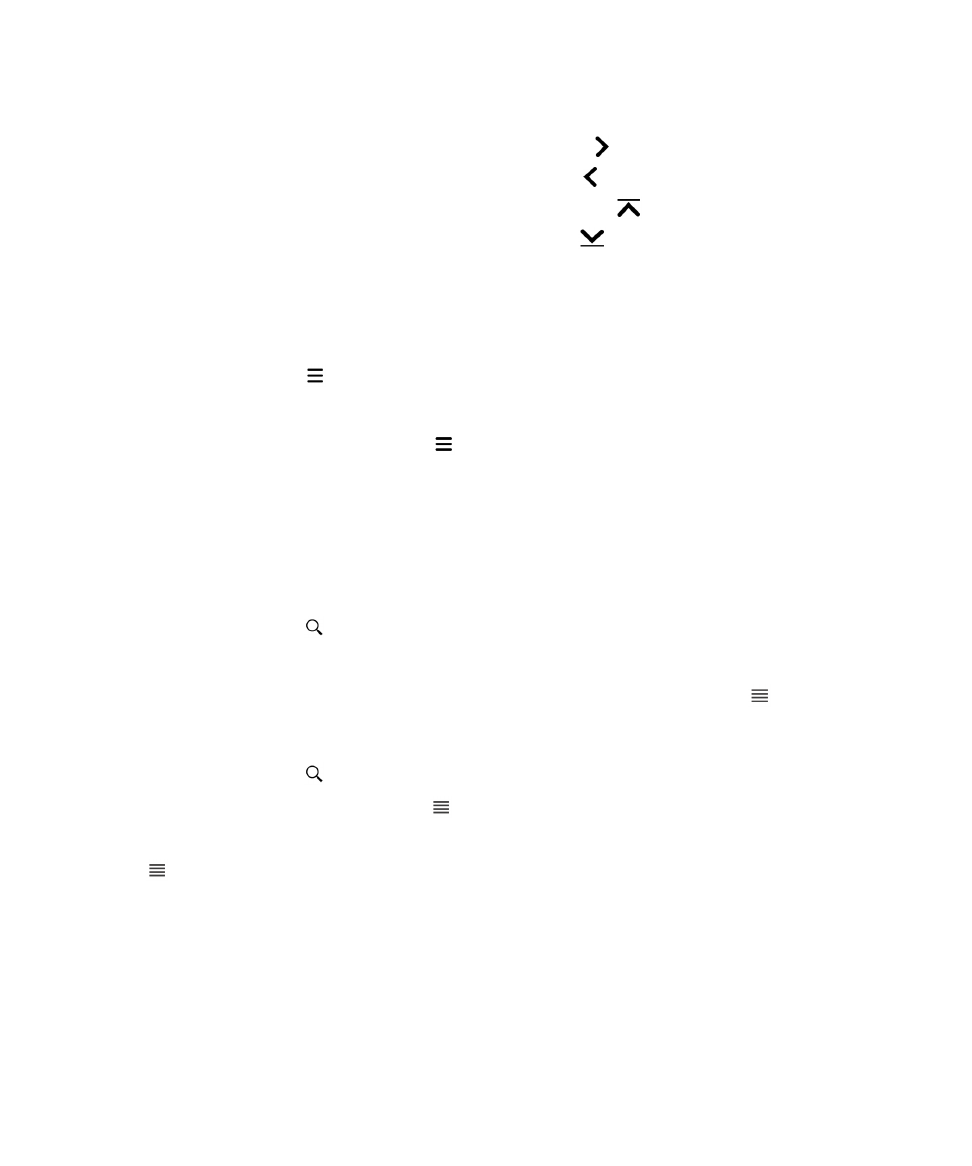
Ver mensajes importantes con BlackBerry Priority Hub
La función BlackBerry Priority Hub permite resaltar los mensajes importantes para poderlos encontrar
enseguida en BlackBerry Hub.
BlackBerry Hub y correo electrónico
Guía del usuario
67
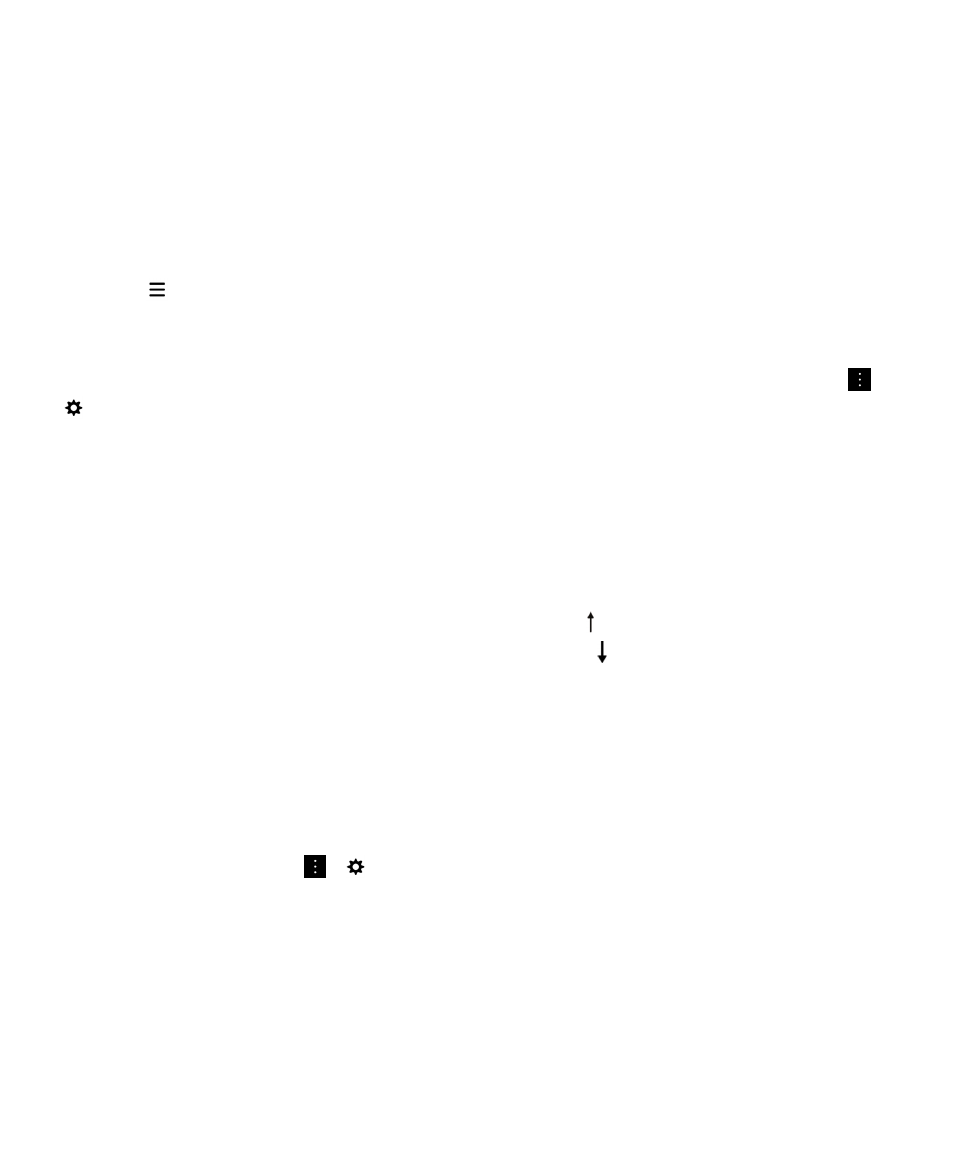
Para identificar los mensajes prioritarios, el dispositivo BlackBerry examina si un mensaje está marcado
como importante, si el emisor es un contacto frecuente y otros criterios.
Puede ayudar al dispositivo a discernir qué mensajes usted considera importantes cambiando la
prioridad de un mensaje. Por ejemplo, si un mensaje es importante para usted pero no se incluye en
BlackBerry Priority Hub, lo puede agregar.
Ver solo los mensajes prioritarios
En BlackBerry Hub, lleve a cabo una de estas acciones:
• Toque > Priority Hub.
• Si Criterios de filtro de pellizco se ha configurado como Mensajes prioritarios, deslice los dedos para
ampliar los mensajes prioritarios.
Sugerencia: puede especificar qué mensajes se mostrarán al ampliar. En BlackBerry Hub, toque
>
>
Presentación y acciones. En la lista desplegable Criterios de filtro de pellizco, seleccione
Mensajes prioritarios, Mensajes no leídos, Mensajes marcados, Borradores de mensajes,
Invitaciones a reuniones, Mensajes enviados o Mensajes de nivel 1.
Agregar o eliminar un mensaje de BlackBerry Priority Hub
Agregar y eliminar mensajes de BlackBerry Priority Hub ayuda al dispositivo BlackBerry a discernir los
mensajes que deben resaltarse como prioritarios en el futuro.
1. En BlackBerry Hub, toque y mantenga pulsado un mensaje.
• Para agregar un mensaje a BlackBerry Priority Hub, toque .
• Para eliminar un mensaje de BlackBerry Priority Hub, toque .
2. En el cuadro de diálogo, elija el motivo por el cual el mensaje es o no importante.
3. Toque Aceptar.
Cambiar los tipos de mensaje que se marcan como prioritarios
De forma predeterminada, si inicia una conversión, en caso de que el emisor de un mensaje se apellide
igual que usted o de que el mensaje esté marcado con prioridad alta, dichos mensajes se incluirán en
BlackBerry Priority Hub. Puede desactivar cada una de estas opciones de configuración.
1. En BlackBerry Hub, toque > > Priority Hub.
2. Desactive los selectores El remitente se apellida como yo, Mensaje enviado con importancia alta
o
Yo he empezado la conversación.
Crear una regla de prioridad
Puede crear una regla para que los mensajes enviados desde cuentas específicas, o con un asunto
específico, u otros criterios específicos se envíen a BlackBerry Priority Hub. Asimismo, puede configurar
una alerta de nivel 1 para mensajes específicos, de modo que reciba una notificación personalizada
cuando se le envían estos mensajes.
BlackBerry Hub y correo electrónico
Guía del usuario
68
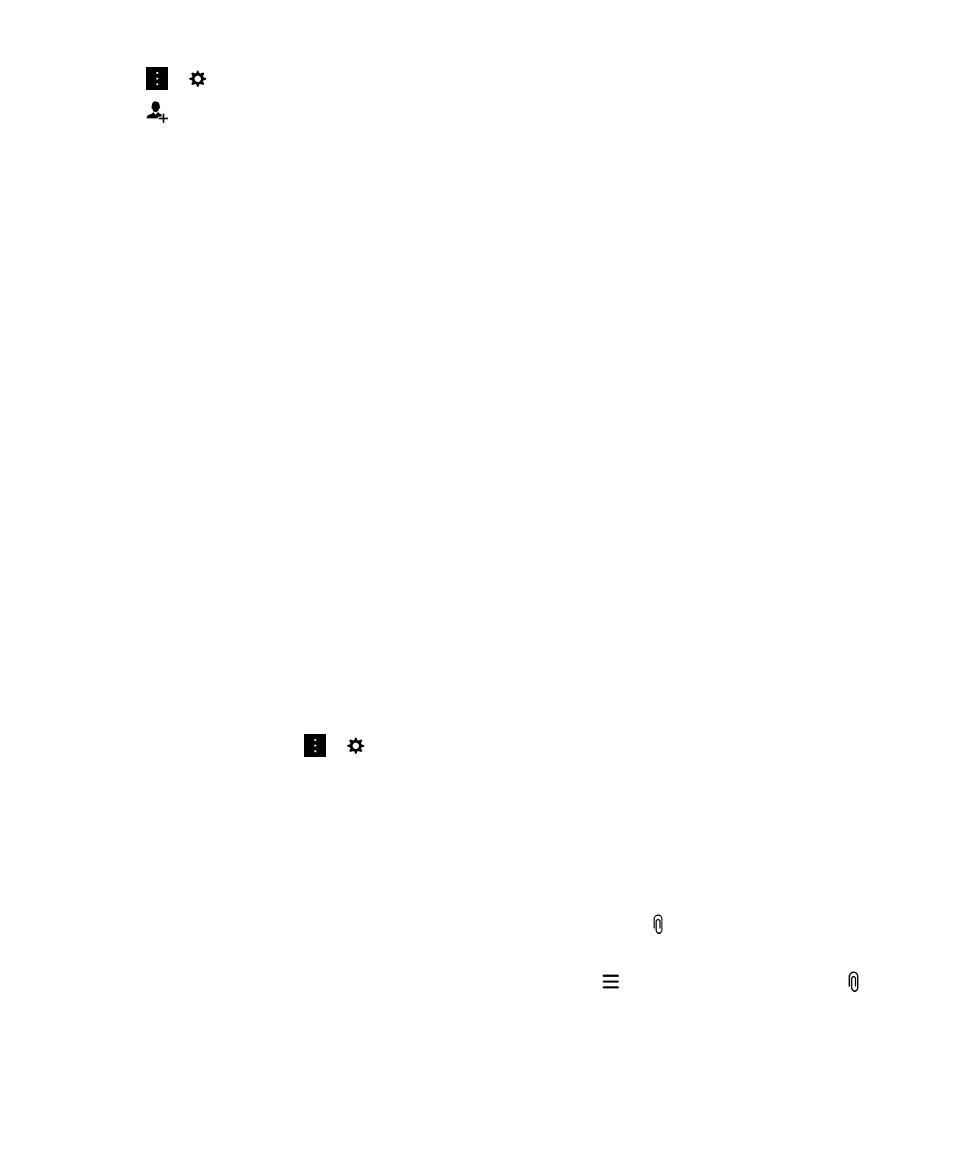
1. Toque > > Priority Hub.
2. Toque .
3. Lleve a cabo una de estas acciones:
• Para agregar un nombre a la regla, escriba un nombre en el campo
Nombre del filtro.
• Para elegir la cuenta a la que se aplica la regla, seleccione una cuenta en la lista desplegable
Cuenta.
• Para marcar como prioritarios los mensajes de una dirección de correo específica, escriba una
dirección de correo en el campo
De.
• Para marcar como prioritarios los mensajes que se envían a una dirección de correo específica,
escriba una dirección de correo en el campo
Enviado a.
• Para marcar como prioritarios los mensajes con un asunto determinado, escriba un asunto en el
campo
Asunto.
• Para marcar como prioritarios los mensajes que recibe directamente como destinatario o en
copia, seleccione las casillas
Enviados directamente a mí o CC: a mí.
• Para marcar como prioritarios los mensajes de determinada importancia, seleccione una opción
en la lista desplegable
Importancia.
• Para configurar una alerta de nivel 1 para la regla, marque la casilla
Activar alerta de nivel 1.
4. Toque Crear.
Nota: las alertas de nivel 1 anulan la configuración de las notificaciones existente. Si ha configurado las
alertas de nivel 1, recibirá una notificación con un tono de llamada personalizado cuando reciba un
mensaje de nivel 1. BlackBerry Hub muestra los mensajes de nivel 1 de color rojo. Para cambiar la
configuración de las notificaciones de alerta de nivel 1, toque
Configuración de las notificaciones de
las alertas de nivel 1.
Desactivar BlackBerry Priority Hub
1. En BlackBerry Hub, toque > > Priority Hub.
2. Desactive el selector Priority Hub.